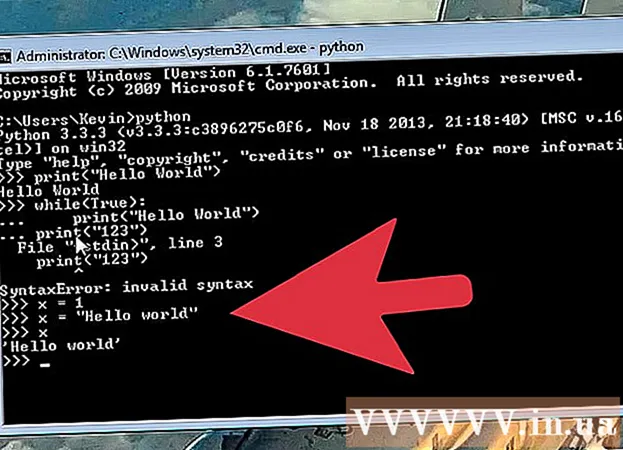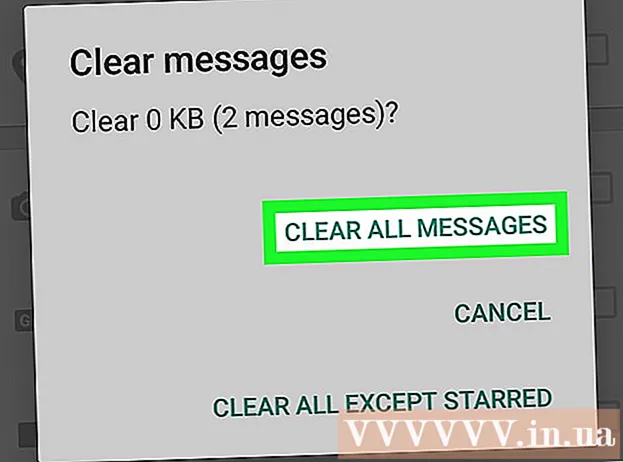Autor:
Peter Berry
Loomise Kuupäev:
18 Juuli 2021
Värskenduse Kuupäev:
1 Juuli 2024
![[SF Plugin] KAMARAT MULTIHACK / AIM / TRIGER BOT /ESP/ DMG INFORMER / NO STUN / WEATHER / GAMESPEED](https://i.ytimg.com/vi/Ja9hnI5YIdc/hqdefault.jpg)
Sisu
See wikiHow õpetab teid DMG-failide avamiseks Macis. DMG-faili kasutatakse peamiselt rakenduste installimiseks Mac-i, nii et te ei saa seda Windowsi arvutis korralikult avada.
Sammud
. Klõpsake ekraani vasakus ülanurgas Apple'i logo. Ilmub rippmenüü.
Klõpsake nuppu Süsteemi eelistused (Süsteemi kohandamine). See valik on rippmenüü ülaosas. Avaneb aken Süsteemi eelistused.

Klõpsake nuppu Turvalisus ja privaatsus (Turvalisus ja privaatsus). See valik asub akna Süsteemieelistused ülaosas.
Klõpsake akna vasakus ülanurgas tabaluku ikooni. Avaneb aken.

Sisestage oma parool ja klõpsake nuppu Ava (Ava). Sellel lehel olevate üksuste muutmiseks sisestage hüpikaknas parool.
Klõpsake nuppu Avage igal juhul (Avatud igal ajal). See valik asub lehe allosas olevast DMG-failinimest paremal.

Klõpsake nuppu Avatud (Ava), kui seda palutakse. DMG-fail avaneb, saate nüüd sisu vaadata ja installimist jätkata.
Vaadake üle DMG-faili sisu. Tavaliselt kasutate rakenduse installimiseks DMG-faili. Mõni DMG-fail sisaldab aga pilte või tekstifaile.
- Iga laiendiga fail .app on mõlemad installitavad rakendused.
- DMG aknasse ilmub ikoon "Rakendused". See on otsetee, et minna oma Maci kausta Applications.
Installige DMG-faili rakendus. Leidke installitava rakenduse ikoon (näiteks Firefox), seejärel klõpsake seda ja lohistage see ning lohistage see akna ikoonile "Rakendused". DMG-faili rakendust hakatakse installima; Kui see on tehtud, leiate selle rakenduse menüüst Launchpad.
- Sõltuvalt konkreetsest rakendusest peate enne installimise alustamist klõpsama lisavõimaluste leidmiseks.
Nõuanne
- Kui topeltklõpsate Windowsi arvutis DMG-failil, palub süsteem teil valida faili avamiseks programm. Arvutis peab olema installitud kolmanda osapoole tööriist, näiteks 7-Zip või DMG Extractor, vastasel juhul ei saa te DMG-faili avada.
- Kui see meetod ei töötanud, võite minna ka Disk Utility> Add Disk Image juurde.
Hoiatus
- Ole heakskiitmata tarkvara Maci installimisel ettevaatlik. Sarnaselt rakendustele, mida pole App Store'is saadaval, on heakskiitmata tarkvara potentsiaalselt mürgine.